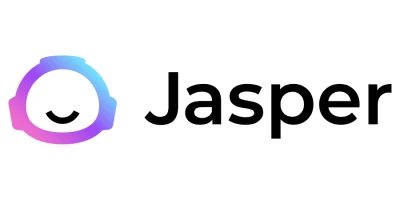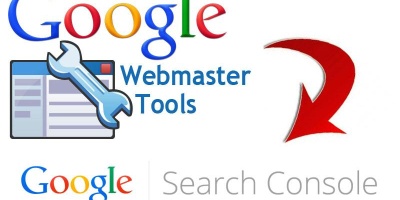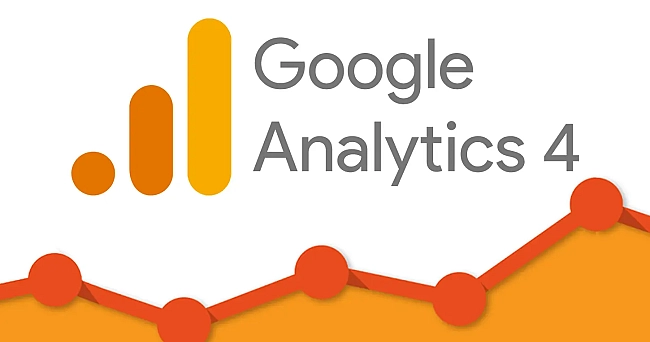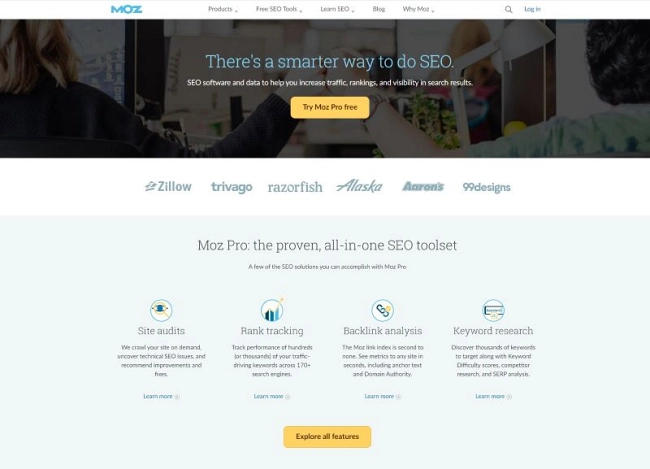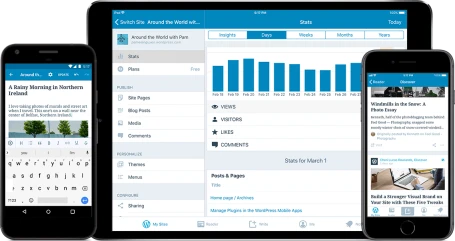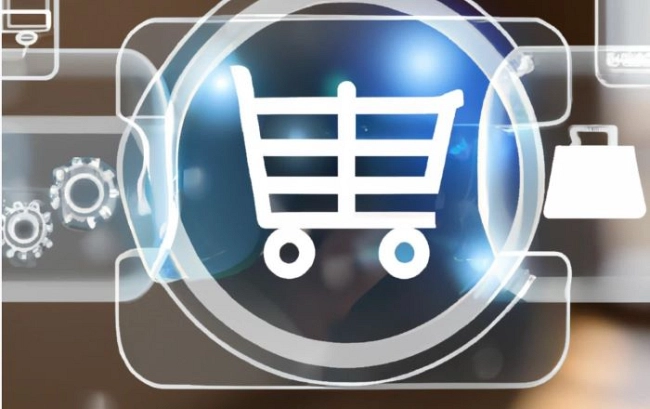Siamo felici di darvi il benvenuto a una nuova tappa del nostro percorso di consulenza sul web marketing. Il tutto firmato ElaMedia Group, Web Agency specializzata dal 2011 nella realizzazione di siti web in Wordpress a Roma e provincia. Dopo avervi parlato del file htaccess su Wordpress e dell'errore 403, oggi vogliamo proporvi un nuovo tema. Se pensi possa esserti utile, sul nostro sito trovi una guida molto approfondita su come installare Wordpress.
Menu di navigazione dell'articolo
- Pubblicare la Favicon su un sito Wordpress
- Preparare il design della Favicon
- Convertire e ottimizzare la Favicon per il Web
- Sezione Bibliografia
- FAQ: Domande Frequenti
La Favicon, termine abbreviato di "Favorite Icon", è un piccolo ma potente strumento di branding digitale, spesso sottovalutato nonostante il suo ruolo significativo nell'identità visiva di un sito web. Questa piccola icona, visualizzata accanto al titolo della scheda del browser, nei segnalibri, e talvolta negli elenchi di risultati dei Motori di ricerca, serve come un'immediata rappresentazione Grafica del portale internet. La Favicon funge da punto di riferimento visivo che aiuta gli utenti a identificare e navigare facilmente tra le schede aperte, migliorando così l'usabilità e l'efficienza nella navigazione internet.
La storia delle Favicons inizia nel 1999 quando Microsoft introdusse il concetto per la prima volta con Internet Explorer 5. Inizialmente, le Favicons erano semplici immagini .ICO che permettevano una riconoscibilità immediata del sito web in una lista di segnalibri. Da allora, il loro sviluppo ha seguito l'evoluzione del web, espandendosi in termini di formati supportati, come PNG e GIF, e più recentemente SVG, che consente una grafica vettoriale scalabile e ad alta risoluzione.
L'importanza di una Favicon personalizzata per un marchio non può essere sopravvalutata. Nel contesto di un mercato digitale affollato, una Favicon ben progettata non solo aumenta la visibilità di un marchio, ma contribuisce anche a costruire e consolidare l'identità del marchio stesso. È un elemento che, seppur minuto, riflette la personalità e i valori del Brand, fungendo da estensione visiva della sua identità complessiva. Per le aziende, investire nella creazione di una Favicon distintiva è quindi un esercizio di branding essenziale, che può migliorare significativamente la riconoscibilità del marchio.
L'impiego di una Favicon influisce positivamente anche sull'esperienza utente. Una Favicon chiara e memorabile facilita la navigazione dell'utente, aiutando a localizzare rapidamente il sito desiderato tra le molteplici schede aperte. Questo miglioramento dell'usabilità si traduce in un aumento della soddisfazione dell'utente, che può avere effetti diretti sul tempo di permanenza sul sito e, indirettamente, sui tassi di conversione. Inoltre, la presenza di una Favicon può influenzare la percezione di professionalità e affidabilità di un sito, attributi cruciali in un'era digitale dove la fiducia dell'utente è fondamentale.
In conclusione, la Favicon è molto più di una semplice immagine; è un componente critico del branding digitale e dell'interazione utente. La sua evoluzione da un semplice indicatore di segnalibro a un sofisticato strumento di branding riflette la crescente comprensione del suo valore da parte delle aziende in tutto il mondo. Attraverso una Favicon efficace, le aziende possono migliorare non solo l'usabilità del loro sito, ma anche rafforzare la loro identità di marchio nell'ambito digitale.
Pubblicare la Favicon su un sito Wordpress
![]()
Caricare la Favicon tramite l'interfaccia di WordPress
Uno dei modi più efficienti e diretti per caricare una Favicon su un sito WordPress è attraverso l'uso dell'interfaccia nativa del Customizer. Questo metodo consente agli utenti di aggiungere o modificare la loro Favicon in pochi semplici passaggi, garantendo che il sito rifletta la coerenza visiva desiderata senza la necessità di interventi di codifica.
Passaggi per l'aggiunta della Favicon tramite il Customizer
- Accedere al Pannello di Controllo: Il primo passo consiste nel loggarsi nell'area amministrativa di WordPress.
- Navigare nel Customizer: Una volta autenticati, si può accedere al Customizer selezionando 'Aspetto' nel menu laterale e poi 'Personalizza'.
- Selezionare la Sezione 'Identità del Sito': All'interno del Customizer, cercare e cliccare sulla sezione 'Identità del Sito'. Questa area contiene opzioni relative all'identità visiva del sito, inclusa la Favicon.
- Caricare la Favicon: Qui troverai l'opzione per caricare la tua Favicon. Clicca su 'Seleziona File' per scegliere l'immagine desiderata dal tuo computer. È importante assicurarsi che l'immagine rispetti i requisiti di dimensione e formato raccomandati (generalmente 512x512 pixels, in formato .png per supportare la trasparenza).
- Pubblicare le Modifiche: Dopo aver caricato la Favicon, una preview sarà visibile nel Customizer. Se l'anteprima è soddisfacente, si può procedere cliccando 'Pubblica' per rendere le modifiche effettive sul sito.
Alternative per l'aggiunta tramite plugin specifici
Per chi cerca funzionalità più avanzate o ha esigenze specifiche che il Customizer standard non può soddisfare, esistono numerosi plugin di WordPress che possono facilitare l'aggiunta e la gestione delle Favicons. Ecco alcuni dei plugin più popolari:
- All In One Favicon: Questo plugin permette di aggiungere Favicons per web, dispositivi Apple e dispositivi Android, oltre a supportare una vasta gamma di formati file.
- Favicon by RealFaviconGenerator: Questo plugin si integra con il servizio online RealFaviconGenerator per creare Favicons ottimizzate per tutti i dispositivi e piattaforme, garantendo così la massima compatibilità.
- WP Favicon Remover: Per coloro che desiderano rimuovere la Favicon predefinita di WordPress, questo plugin offre una soluzione semplice e diretta.
L'uso di questi plugin può offrire ulteriori opzioni di personalizzazione, come la selezione di Favicons diverse per lingue o configurazioni specifiche, migliorando così l'esperienza complessiva del sito e rafforzando l'identità del brand online.
Se questi contenuti catturano la tua curiosità ti invitiamo a leggere anche gli articoli riguardanti i così detti CMS gratuiti (vedi come accedere a WIX).
Aggiungere la Favicon al codice HTML
Per gli utenti di WordPress che preferiscono un controllo più diretto o necessitano di configurazioni personalizzate non supportate dal Customizer o dai plugin, è possibile inserire manualmente la Favicon modificando il codice HTML del sito. Questo metodo offre flessibilità massima, permettendo ad esempio di specificare diverse Favicons per diversi dispositivi o situazioni. Di seguito sono descritti i passaggi per l'inserimento della Favicon direttamente nel file header.PHP del tema e per l'uso di funzioni PHP per un'integrazione dinamica.
Inserimento del link nel file header.php
- Accedere ai File del Tema: Utilizzando un client FTP o l'editor di temi integrato in WordPress, accedere ai file del tema attualmente attivo.
- Localizzare il File header.php: Trovare e aprire il file header.php, che di solito contiene tutto il markup iniziale di ogni pagina del sito.
- Aggiungere il Tag Link: Inserire il seguente snippet di codice all'interno della sezione <head> del documento:
<link rel="icon" type="image/png" href="/{URL della tua favicon}">
- Sostituire {URL della tua favicon} con il percorso effettivo del file della Favicon. Assicurati che il formato e le dimensioni del file siano appropriati per i browser moderni.
- Salvare e Caricare: Salvare le modifiche al file header.php e caricarlo sul server, se modificato offline. Questo aggiungerà la Favicon a tutte le pagine del sito che utilizzano il file di intestazione comune.
Uso di funzioni PHP per integrare dinamicamente la Favicon
Per un approccio più dinamico, specialmente utile quando si lavora con siti multilingua o multi-brand che richiedono diverse Favicons, si possono utilizzare funzioni PHP personalizzate:
- Creare una Funzione nel File functions.php: Aprire il file functions.php del tema e aggiungere una nuova funzione:
function add_custom_favicon() {
echo '<link rel="icon" type="image/png" href="' . get_template_directory_uri() . '/path/to/favicon.png">';
}
Sostituire /path/to/favicon.png con il percorso reale del file Favicon all'interno della Directory del tema.
- Aggiungere un'azione al wp_head: Ancora nel file php, collegare la funzione creata all'hook wp_head di WordPress:
add_action('wp_head', 'add_custom_favicon');
Questo codice assicura che la Favicon sia inclusa dinamicamente nell'head di ogni pagina del sito.
- Testare il Sito: Dopo aver salvato le modifiche, è importante visitare il sito e verificare che la Favicon sia visualizzata correttamente. È anche consigliabile pulire la cache del sito e del browser per assicurarsi che le modifiche siano visibili.
A tal proposito vogliamo ricordarti che se desideri ottenere assistenza per Joomla o per Wordpress puoi contattarci scrivendoci a
Preparare il design della Favicon

La progettazione di una Favicon efficace richiede non solo creatività, ma anche una comprensione tecnica delle limitazioni e delle possibilità offerte dalle diverse piattaforme e browser. È fondamentale considerare una serie di aspetti tecnici per assicurare che la Favicon non solo appaia attraente ma sia anche funzionale su tutti i dispositivi e i browser.
Requisiti tecnici per le Favicons
La preparazione del design di una Favicon inizia con la comprensione dei requisiti tecnici, che includono le dimensioni appropriate, i formati di file supportati e altre considerazioni tecniche essenziali.
Dimensioni e formati file supportati
- Dimensioni: Le Favicons tradizionali sono spesso create in dimensioni di 16x16 pixel, che è la dimensione standard visualizzata nelle schede del browser. Tuttavia, con l'evoluzione del web e dei dispositivi utilizzati per accedervi, è consigliabile preparare icone in dimensioni maggiori come 32x32, 48x48, o addirittura 64x64 pixel per garantire una chiarezza ottimale su dispositivi ad alta risoluzione.
- Formati file: I formati più comuni per le Favicons includono:
- ICO: Il formato più tradizionale, supportato da tutti i browser, che può contenere più immagini a diverse dimensioni per una compatibilità ottimizzata.
- PNG: Preferito per la sua qualità e supporto della trasparenza, ideale per icone più complesse e dettagliate.
- SVG: Permette la scalabilità senza perdita di qualità, adatto per un web moderno che deve adattarsi a molteplici dispositivi e dimensioni di schermo.
Considerazioni sulla risoluzione e compatibilità cross-browser
- Risoluzione: Data la varietà di dispositivi con schermi di diversa risoluzione, è essenziale che la Favicon sia chiara e distintiva anche a piccole dimensioni. Testare la visibilità dell'icona su diversi dispositivi è un passaggio cruciale per assicurarsi che mantenga la sua efficacia visiva.
- Compatibilità cross-browser: Nonostante la maggior parte dei browser moderni supporti i formati ICO, PNG e SVG, la reazione di questi ai diversi formati può variare. Ad esempio, i browser più vecchi potrebbero non supportare pienamente SVG o PNG. Pertanto, è vantaggioso includere più versioni del file della Favicon in diversi formati per garantire una compatibilità universale.
- Test di compatibilità: Utilizzare strumenti di test come RealFaviconGenerator, che può aiutare a vedere come l'icona appare su vari browser e piattaforme, assicurando che il design sia effettivamente trasversale.
- Fallbacks: Per i browser che non supportano formati più nuovi o avanzati, è prudente fornire un fallback al formato ICO tradizionale, che è universalmente riconosciuto e supportato.
Queste considerazioni tecniche sono fondamentali per garantire che la Favicon non solo sia esteticamente piacevole, ma funzioni efficacemente attraverso tutte le piattaforme e i browser, contribuendo così a migliorare la riconoscibilità del brand e l'esperienza dell'utente. Prestando attenzione a questi dettagli, si può ottimizzare la visibilità e l'impatto della Favicon, rendendola un elemento chiave del branding digitale di un sito.
Convertire e ottimizzare la Favicon per il Web
Una volta che il design della Favicon è stato definito, il passo successivo consiste nella sua conversione e ottimizzazione per garantire la massima efficacia sul web. Questo processo include l'utilizzo di strumenti e software specializzati che facilitano la conversione del file grafico in un formato adatto per il web, nonché l'ottimizzazione per velocizzare i tempi di caricamento e mantenere la qualità dell'immagine su vari dispositivi e browser.
Se ancora non l'hai fatto, dai un'occhiata a come fare un BackUp di Wordpress.
Strumenti e software per la creazione di Favicons
Utilizzo di editor grafici
- Photoshop: Uno degli strumenti più popolari per il design grafico, Adobe Photoshop offre funzionalità avanzate che consentono di creare e modificare immagini con precisione. Gli utenti possono utilizzare Photoshop per disegnare la Favicon da zero o per modificare un'immagine esistente, assicurandosi che rispetti le specifiche tecniche necessarie come dimensione e risoluzione. Photoshop supporta anche la salvataggio diretto in formati file come PNG, che è ideale per le Favicons grazie alla sua capacità di gestire la trasparenza.
- GIMP: Un'alternativa gratuita e open source a Photoshop, GIMP (GNU Image Manipulation Program) offre molte delle stesse capacità per la creazione e modifica di immagini. Anche con GIMP, gli utenti possono facilmente ridimensionare immagini, modificare la risoluzione e esportare l'immagine finita in vari formati file compatibili con il web.
Servizi online per la conversione e l'ottimizzazione delle Favicons
- RealFaviconGenerator: Questo servizio web permette agli utenti di caricare un'immagine base e di convertirla automaticamente in una Favicon ottimizzata per diversi dispositivi e piattaforme. Il sito fornisce anche il codice HTML necessario per implementare la Favicon, garantendo la massima compatibilità cross-browser.
- Favicon.io: Un altro strumento online utile, Favicon.io non solo converte le immagini in Favicons, ma offre anche la possibilità di creare Favicons direttamente da testo o emoji. Questo può essere particolarmente utile per i brand che desiderano una soluzione veloce e efficace senza necessariamente passare attraverso il processo di design grafico.
- X-Icon Editor: Per coloro che desiderano un controllo più granulare sulla loro Favicon, X-Icon Editor offre un'interfaccia online che permette agli utenti di disegnare la loro Favicon pixel per pixel. Questo strumento supporta anche l'importazione di immagini esistenti che possono essere modificate direttamente nel browser.
L'uso di questi strumenti non solo semplifica il processo di creazione delle Favicons, ma assicura anche che queste siano ottimizzate per il web, migliorando così le prestazioni del sito e l'esperienza complessiva dell'utente. Un'adeguata conversione e ottimizzazione possono influire significativamente sulla velocità di caricamento delle pagine e sull'efficienza del sito, rendendo essenziale scegliere gli strumenti giusti per queste operazioni.
Per quanto riguarda Wordpress abbiamo da poco scritto e pubblicato un approfondimento su Mailpoet e la possibilità di gestione di newsletter integrate al CMS.
Sezione Bibliografia
- Autori vari, Handbook of Digital Branding and Social Media, Palgrave Macmillan
- Linda Firth, SEO for Content Writers, WriteWell Publications
- Scott King, graphic design for Digital Media, Visual Arts Press
- James Roberts, Effective Website Design, Tech Press
- Maria Lopez, Web Standards and Best Practices, Computing Publications
FAQ: Domande Frequenti
Quali sono i vantaggi di usare una Favicon SVG rispetto a un formato ICO?
Le Favicons in formato SVG offrono una migliore scalabilità e qualità a dimensioni ridotte rispetto ai file ICO, supportando colori trasparenti e adattabilità cross-device senza perdita di dettagli.
Come posso verificare se la mia Favicon è ben configurata su diversi dispositivi?
È consigliabile utilizzare strumenti online come RealFaviconGenerator per testare l'aspetto della Favicon su vari dispositivi e sistemi operativi, assicurandosi della sua corretta visualizzazione.
C'è un impatto della Favicon sul tempo di caricamento del sito?
Sebbene le dimensioni di una Favicon siano generalmente piccole, l'ottimizzazione del file può influire sui tempi di caricamento, specialmente se non compressa correttamente o se servita senza cache.
Posso usare più di una Favicon sul mio sito?
Sì, è possibile implementare diverse Favicons per diversi dispositivi o situazioni, utilizzando il codice HTML appropriato per specificare le icone alternative.
Come posso migliorare l'efficacia della mia Favicon per la SEO?
Una Favicon ben progettata può contribuire a migliorare l'usabilità e l'identificazione del marchio, fattori che influenzano indirettamente la SEO attraverso un miglioramento dell'esperienza utente e potenzialmente tassi di rimbalzo più bassi.
Questo articolo è stato curato da Enrico Mainero, consulente SEO che si occupa di Posizionamento di siti web a Roma dal 2009. Ricorda che se vuoi diventare un nomade digitale a tutti gli effetti devi continuare a seguirci assiduamente.